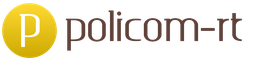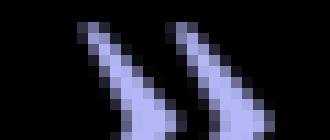Сканирование фотопленки в домашних условиях. Волшебное превращение плёнки в цифру или как сделать оцифровку фотоплёнки
Мы можем качественно оцифровать фотопленку в рулонах и отрезках, отсканировать негативы и слайды. Оцифровка фотопленок осуществляется на профессиональных фильм-сканерах Nikon Super CoolScan 5000 ED с разрешением до 4000 dpi, аппаратным удалением царапин и пыли Digital ICE (только при сканировании цветной пленки) по цене простого фотолаба. Среднее время выполнения заказа — от 2-3 дней до недели. На выходе получается JPEG, TIFF или NEF (никоновский RAW). Пленка в рулонах считается дешевле, чем порезанная на отрезки.
Мы также выполняем оцифровку с разрешением до 6400 dpi:
- фотопленок среднего формата 6х4 — 6х9 см, относящихся к типу 120 ;
- широких фотопленок 9х12 см.
Сколько стоит оцифровка фотопленок
- Как правильно выбрать разрешение сканирования пленок;
- Как разобраться в дополнительных опциях сканирования ;
- Как оцветнить ч/б фотографию, сделать ретушь или реставрацию.
Как считается цена оцифровки фотопленок, негативов и слайдов
Вариант 1. Цена за рулон. Рулоны целиком сканировать дешевле, чем кадры по одному с ручным выбором. Самый дешевый вариант обойдется примерно в 6 рублей / кадр, учитывая что в рулоне их от 36 до 40. Этот вариант применяется при оцифровке негативов — позитивная пленка обычно уже порезана на отдельные слайды, а оцифровка слайдов считается по варианту 2.
Пленки со следами неправильного хранения: сильно скрученные по несколько штук в одной упаковке, поврежденные или надрезанные при невозможности сканирования целиком (сканер не берет) нарезаются на более мелкие отрезки и тоже считаются по ценам варианта 2.
Вариант 2. Цена за кадр. Выборочная оцифровка фотопленок: это либо сканирование негативов и позитивов в отрезках по 2-6 кадров, либо перевод в цифру одиночных слайдов в рамках в пакетном режиме. Не вытаскивайте их из рамок — оцифровка "раздетых" слайдов вдвое дороже, потому что требует больше ручной работы.
- Пленки с поврежденной перфорацией, одиночные слайды без рамок, стерео слайды и пленки APS (IX240) считаются с наценкой 100%;
- Пустые места отслеживаются и не сканируются;
- Возможен выбор кадров по номерам;
- Оцифровка негативов и позитивов стоит одинаково.
| Вариант 2. Выборочное сканирование фотопленки в отрезках и слайдов в рамках | Цена за кадр, руб. | ||
| До 100 шт. | От 100 до 1000 шт. | Более 1000 шт. | |
| Тариф "Бюджетный": 1200 dpi, 1734×1183 px, 10х15 см | 18 руб. | 12 руб. | 8 руб. |
| Тариф "Любитель": 2400 dpi, 3469×2367 px, 21х30 см | 22 руб. | 16 руб. | 12 руб. |
| Тариф "Профи": 4000 dpi, 5782×3946 px, 32х48 см | 26 руб. | 20 руб. | 16 руб. |
В стоимость включено однопроходное сканирование с глубиной 24 бита. Остальное — дополнительные опции для требовательных заказчиков, еще больше улучшающие качество скана. Мы, например, рекомендуем в первую очередь увеличить число проходов (оптимально 2-4) — они заметно повышают чистоту картинки, уменьшая шумы матрицы сканера.
| Наименование вспомогательной услуги | Стоимость |
| Запись на внешний HDD или флэшку клиента | бесплатно |
| Запись на нашу флэшку 16 Gb | 1000 руб./шт. |
| Запись на нашу флэшку 32 Gb | 1700 руб./шт. |
| Запись на диск CD/DVD, бокс, обложка, покраска | 90 руб./шт. |
| Запись на диск Blu-ray | 300 руб./шт. |
| Ремонт кассет (аудио/видео) | 300 руб./шт. |
| Индивидуальный дизайн обложки CD/DVD/Blu-ray | 900 руб./шт. |
| Печать индивидуальной обложки CD/DVD/Blu-ray | 150 руб./шт. |
| Создание DVD-меню | 150 руб./шт. |
Качественная оцифровка фотопленок
 Мы используем только профессиональные слайд-сканеры Nikon Super Coolscan 5000 ED , они регулярно проходят профилактику, поэтому оцифровать свои фотопленки у нас — действительно хороший выбор. Результат будет лучше, чем на любом планшетнике или фотолабе и даже лучше, чем на более дешевой модели Nikon Super CoolScan 4000 ED , которая в арсенале студий встречается чаще и которую пятитысячник обгоняет сразу по нескольким параметрам:
Мы используем только профессиональные слайд-сканеры Nikon Super Coolscan 5000 ED , они регулярно проходят профилактику, поэтому оцифровать свои фотопленки у нас — действительно хороший выбор. Результат будет лучше, чем на любом планшетнике или фотолабе и даже лучше, чем на более дешевой модели Nikon Super CoolScan 4000 ED , которая в арсенале студий встречается чаще и которую пятитысячник обгоняет сразу по нескольким параметрам:
- Динамический диапазон: 4,8D против 4,2D. Вы увидите больше деталей;
- Разрядность АЦП: 16 бит против 14. Получите больше оттенков цвета;
- Скорость выше почти вдвое. Вам не придется долго ждать исполнение заказа;
- Больше функций, улучшающих картинку: Digital DEE, Scan Image Enhancer.
Пакетная оцифровка слайдов на Nikon CoolScan
Доверьте нам оцифровку слайдов и фотопленок
Сканируя и негативы и слайды, мы стараемся максимально улучшить изображение. Это и инфракрасная очистка от пыли, и коррекция цвета, и кадрирование при желании клиента. Если нужно, можем наложить цветной фильтр для придания особого оттенка вашим кадрам. В дальнейшем с помощью программы Photoshop мы можем отретушировать кадры, сделать более глубокую коррекцию изображения.
Результат оцифровки фотопленок зависит от состояния пленки, от ваших пожеланий и мастерства наших сотрудников, которые с пристальным вниманием относятся к вашим бесценным архивам и вкладывают в работу свою душу, порою сопереживая трогательным историям целых семейств, которые нередко тесно связаны с историей нашей страны. Стоп-кадры военных лет или свадьба любимой бабушки, Олимпиада-80, редкие кадры отдыха знаменитых космонавтов или артистов — мы бережно оцифруем любые материалы.
Как заказать оцифровку фотопленки
- Можно приехать к нам в студию лично. Это самый надежный способ. Вы сможете сами увидеть, как все происходит, и точно знать, что ценные материалы не покинут пределы нашего помещения. Мы работаем без выходных.
- Можно вызвать курьера в любой район Москвы.
- Можно воспользоваться одним из 2000 пунктов приема по всей России.
У многих наверняка сохранились в домашних архивах десятки, а то и сотни черно-белых и цветных фотопленок. Выбрасывать их рука не поднимается, а смотреть слайды через диапроектор при наличии современного компьютера уже как-то не хочется. Вот и возникает вопрос перевода пленок в цифру. Существует принципиально два разных способа:
1) сканирование пленок, используя фото-сканер или планшетник со специальным адаптером для пленок. Планшетный сканер со слайд-модулем отличается от обычного крышкой с подсветкой и одноцветной лампой.
2) пересъемка негативов и слайдов с помощью цифрового фотоаппарата.
Рассмотрим оба варианта и оценим достоинства и недостатки каждого из них.
- 1. Сканирование
Если уже есть дома такой сканер, а количество слайдов или пленок невелико, то этот способ вполне приемлем. Специально же покупать дорогое оборудование для одноразового использования врядли разумно. Кроме того, при большом количестве фотопленок процесс сканирования становится весьма утомительным, так как на один кадр с приемлемым разрешением уходит 4-5 минут, а на профессиональном сканере с хорошим разрешением до 10 минут.
Как правило, сканирование пленки на бюджетном планшетном сканере, оборудованном слайд-адаптером, дает весьма посредственное качество снимка. В связи с этим многие стали использовать цифровые фотоаппараты для пересъемки негативных и слайдовых фотопленок, с последующей коррекцией в графическом редакторе.
- 2. Пересъемка
Пересъемка - это самый быстрый, дешевый и качественный вариант оцифровки пленок
Способов пересъемки пленок достаточно много. Некоторые требуют самостоятельного изготовления довольно сложных приспособлений. Способ, который привожу я, не требует практически никаких специальных приспособлений и довольно прост в применении.
Вам потребуется:
Цифровой фотоаппарат
Монитор персонального компьютера или ноутбука
2 штатива
На один штатив крепится фотоаппарат, на другой любое приспособление для фиксации пленки или слайдов. Я использую для этих целей либо рамку для слайдов от диапроектора, либо рамку от фотоувеличителя.

В обоих случаях пленку не надо резать, она надежно фиксируется и легко прокручивается. Для того, чтобы получить хорошие результаты при пересъемке пленок, нужно снимать их на просвет, то есть источник света должен находиться за пленкой. В качестве источника света можно использовать любой равномерно светящийся объект, например, монитор ПК или ноутбука. Это самый простой и эффективный способ.
Чтобы получить равномерное свечение экрана, запускаем программу Adobe Photoshop и создаем новый документ любого формата, к примеру А4. Вы получите документ белого цвета. Теперь переходим в полноэкранный режим и белым становится весь экран.

К цифровому фотоаппарату предъявляется лишь одно требование - наличие режима макросъемки. Чем меньше минимальное расстояние, на котором возможна макросъемка, тем лучше. Идеальным вариантом будет 2см и менее. Я обычно снимаю аппаратом Lumix с расстояния 1 см. Чем больше размер матрицы фотоаппарата (в мегапикселях), тем большего разрешения получается кадр. Расстояние от ЖК монитора 25-35 см. Ближе пиксели экрана создают муар, дальше ослабляется свечение экрана. Устанавливаем минимальное значение ISO, и используем режим задержки спуска. Диафрагму можно сильно не прикрывать, так как глубина резкости в данном случае влияния оказывать не будет. Таким образом, весь процесс съемки (для отдельного взятого кадра) занимает ~10 - 15 сек.





Считывать любимые фотокадры с пленки одним кликом! Снова окунуться в эти старые воспоминания! Проектом на ближайшие выходные будет создание портативного кинопроектора для мобильного телефона менее чем за 150 рублей. Наше будущее устройство отлично совместимо с iPhone, iTouch, Galaxy S4, HTC и другими брендами смартфонов на рынке.
Это отличный способ считывания 35-мм пленочных кадров на мобильном телефоне! Он такой же простой в использовании, как его коммерческие аналоги.
Новогодний подарок для папы:
Подготовка подарка моему отцу - это всегда сложно, учитывая, что у него есть все, что ему нужно. Нет лучшего новогоднего подарка, чем тот, который сделан руками сына:D Он отличный фотограф (любитель), и по молодости он отснял множество красивых фотографий. Конечно, еще до перехода на цифровые зеркалки, мой отец пользовался аналоговыми однообъективными зеркалками. К сожалению, большинство семейных фотографий смылось наводнением в 90-х. А вот сами пленки отец хранил в водонепроницаемой коробке. Теперь тысячи негативов ждут, когда же в семье появится проектор:D Не могу дождаться, когда вручу ему этот подарок!
Это просто идеальный презент для фотографов старой закалки! :D
Насколько прост процесс?
Просто вставьте 35-мм пленку > Включите питание > Активируйте камеру телефона > Выберите удобный масштаб > В настройках выбираем фото эффект негатива > Делаем это повторно. Все просто! :D
Внимание: Качество фото зависит от камеры телефона. В моих фотопримерах я использовал дешевый 5МП смартфон, а также iPhone. Я протестировал проектор на Samsung"s Galaxy S4 и по качеству этот смартфон был лучше остальных! Чем больше мегапикселей, тем лучше:D
Шаг 1: Собираем инструменты и материалы


Мне нужные запчасти обошлись менее, чем в 150 рублей (не считая смартфона)
Что нам понадобится:
- Ваш смартфон
- прямоугольный корпус
- 6 белых ультра ярких диода
- резистор на 100 Ом (1/4W)
- 9-вольтная батарея с зажимом
- простой ползунковый переключатель
- кусочек белого акрила 40х70 мм
- тюбик суперклея
Инструменты и оборудование:
- многолезвийный складной нож
- ручная дрель
- паяльник
- пистолет с горячим клеем
Шаг 2: Отверстие для камеры и слот для пленки



Используйте светлый матовый маркер или хайлайтер, чтобы отметить измерения, а затем просверлите отверстие, достаточно большое для камеры телефона. Я использовал сверло на 10 мм и срезал края отверстия под наклоном своим перочинным ножиком.
Напильником заточите край крышки корпуса, сделав слот для пленки. Я сточил щель шириной 40 мм для своих 35-мм пленок.
Шаг 3: Делаем акриловый диффузный экран



Белые диоды выдают точечное освещение, но для наших целей свет должен быть рассеянным, чтобы картинка была хорошо сбалансированной и освещенной.
1) Вырежьте прямоугольник 40x70 мм из акрила
2) Спилите края этого прямоугольника напильником, это облегчит подачу пленки.
3) Вклейте акриловую пластинку в корпус на предварительно наклеенные 4 пенные квадратики
Шаг 4: Приемный механизм



Иногда пленка заминается, что затрудняет ее подачу. Я добавил приемный механизм, который захватывает пленку с другой стороны, что обеспечивает ее проход в проектор.
Для этого я использовал кусок старой линейки и супер клей, соорудив в корпусе фиксаторы.
Шаг 5: Устанавливаем диоды


Нужно установить диоды по обе стороны от акрилового экрана. Разделим диоды по 3 для двух сторон, так освещение получится лучше. Положительные контакты идут вверх, отрицательные вниз.
Диоды приклеиваем к корпусу горячим клеем. Клей также хорошо работает как отражатель для света!
Шаг 6: Спаиваем детали


Схему я привел на фото выше. Спаяйте батарею, резистор, выключатель и диоды вместе.
Шаг 7: Проверяем диоды



Подключите батарею, включите выключатель, и ваши диоды должны загореться.
Шаг 8: Настройте параметры камеры телефона!

1) Откройте камеру телефона. У меня стоит операционная система Android 4.1 Jellybean.
2) Зайдите в настройки, в цветовые эффекты и выберите “негатив” (“Negative”)
3) Используйте функцию масштаба, чтобы фотографии не обрезались.
4) Сделайте пару снимков, вам наверняка захочется воспользоваться функцией автокорректировки:D
Шаг 9: Вот и все! Освежим в памяти старые воспоминания!




У нас есть масса негативов, которые мы так и не распечатали. Так приятно копаться в прошлом, возвращая приятные воспоминания:D Надеюсь, и вы получите удовольствие от своего проектора! Моя камера не очень хорошего качества, поэтому некоторые снимки затенены.
В предыдущей мы познакомились со сканированием фотографий . Рассмотрим теперь процесс сканирования пленки .Оцифровка фотопленки можно реализовать с помощью домашнего сканера.
По сравнению с результат сканирования пленки более качественный. Это происходит оттого, что восстановление цвета при прохождении светового потока через пленку эффективнее отраженного света от фотооттиска.
В наших домашних архивах наверняка . Вроде бы их жалко выбросить (а вдруг пригодятся?), и в то же время не знаем, что с ними делать.
Отдавать в печать – руки не доходят. Да еще возникает вопрос, а возьмут ли? Ведь за долгие годы хранения пленки слипаются между собой, рвутся. Одним словом, стареют год от года. А, значит, качество отснятого материала ухудшается.
Как сканировать пленку?
Если в наличии у вас имеется обыкновенный планшетный сканер со слайд-адаптером, то существует возможность отсканировать негативные пленки и слайды.
Какие бывают виды пленок?
- Негативные пленки . Самый популярный и известный вид пленок. Преимуществом считается простота использования из-за широкого динамического диапазона. Недостатком – большая зернистость, особенно в тенях. Любая царапина и пылинка при печати могут превратиться в различные линии, фигуры, точки.
- Слайды . Иначе их называют позитивными пленками. То, что мы видим вокруг нас, то же самое мы видим и на пленке. Большим преимуществом является отличная цветопередача. Малое зерно, большой контраст изображения. А к недостаткам можно отнести сложность в проявке пленки, малый срок годности.
- Черно-белые негативные пленки . Это самые «старые» по возрасту пленки. Преимущества этих пленок – они не имеют цвета, поэтому сканировать их легко, при этом настройка сканирования минимальна. А недостатки такие же, как и у цветных негативов.
Основные этапы сканирования пленки такие же, что и при .
- Перед началом сканирования необходимо протереть поверхность адаптера. Не должно быть ни пылинки, ни соринки. Иначе все это отразится на отсканированном изображении. Кроме этого необходимо протереть и саму пленку от пыли.
- В настройках сканера выбираем прозрачный или негативная пленка (в зависимости от того, будем сканировать слайды или негативную пленку)
- Выбираем цвет 24 бит, этого достаточно. В моем сканере – «цвет».


- Разрешение выбираем 2400 pix, чтобы в дальнейшем можно было сделать фотоснимки
- Отключить все автоматические настройки
- Сделать предварительный просмотр
- Подстроить, если нужно гистограмму, яркость, контрастность


- Сканируем
- Для дальнейших настроек можно идти в Photoshop .
К сведению. Процесс оцифровки фотоплёнки с помощью цифрового фотоаппарата называется пересъёмка.
Суть пересъёмки состоит в том, чтобы сфотографировать плёнку на белом фоне и откорректировать полученное цифровое изображение, использовав специальные программы.
Для такой оцифровки многие модели фототехники сегодня продаются со специальной насадкой на объектив, которая уже имеет белый фон.
Если же в вашем фотоаппарате нет такой насадки, её можно сделать и самостоятельно, воспользовавшись подручными материалами. Для этого понадобится цилиндр с полостью внутри, который чуть больше диаметра объектива (например, цилиндрическая банка от корма для рыб, чая или другая). К цилиндру нужно с одной стороны прикрепить площадку (кусок плотного картона, пластика), предварительно вырезав на ней отверстие для кадра.

Другой стороной мы надеваем наш цилиндр на объектив фотоаппарата.

Фотоаппарат на штативе с самодельной насадкой необходимо поставить перед источником света. Лучший вариант - это жидкокристаллический монитор компьютера или ноутбука. Белый фон создаётся открытием нового документа в Adobe Photoshop и развёртыванием его на весь экран.
ВАЖНО. Пересъёмку плёнки лучше проводить в полной темноте, выключив все дополнительные источники света, кроме основного - монитора.
Фотоплёнку необходимо установить на некотором расстоянии от монитора (до 15 см), чтобы не пошло волнообразное свечение от экрана, но при этом не ослабла яркость экрана. Далее выключаем свет и переснимаем плёнку на цифровой фотоаппарат.
Оцифровываем плёнку без насадки
Полноценная оцифровка фотоплёнки своими руками возможна и без приобретения специальной насадки на объектив фотоаппарата.
Для этого нам понадобится непосредственно фотоаппарат, штативы и компьютерный монитор. Фотоаппарат мы закрепляем на одном штативе, а на другой - устройство, с помощью которого фиксируем плёнку или слайд. Можно для этого использовать рамки от фотоувеличителей или проекторов.

Если же их нет в наличии, то можно сделать следующую конструкцию.
Берём два стекла от фоторамок, обклеиваем их края белой самоклеящейся лентой для защиты от острых углов и утолщения конструкции. Прикладываем два стекла друг к другу, сверху и снизу их тоже склеиваем лентой. В полученную щель между стёклами просовываем плёнку. Далее ставим эту конструкцию параллельно монитору, можно её закрепить подручными материалами, например, стопками книг с двух сторон, выключаем свет и начинаем снимать.
Полученное изображение обрабатывается с использованием инвертирования (клавиши Ctrl +i), корректирующих слоёв, каналов (синий, зелёный, красный Ctrl+m) и ручной коррекции с помощью Adobe Photoshop или другого графического редактора.
Как видим, этот метод перенесения плёночного изображения в цифровое также довольно доступный и выполнимый в домашних условиях, поэтому, как оцифровать фотоплёнку, решать вам. Сканирование, фотоаппарат или фотолаборатория - выбор остаётся за вами. Главное, чтобы результат оправдал ожидания и доставил удовольствие от полученных и просмотренных снимков.